Kuidas SVG-dele läbipaistvust rakendada

Siit saate teada, kuidas Illustratoris SVG-graafikale läbipaistvust rakendada. Uurige, kuidas väljastada läbipaistva taustaga SVG-sid ja rakendada läbipaistvusefekte.
Mõnikord ei lõika Photoshop CS6 redigeerimisriistad alasäritatud kujutise suurte alade või esiplaani parandamisel sinepit. Selle asemel peate kahjustuste parandamiseks kasutama kolme tööriista: filtrit, täitmist ja segamisrežiimi.
Võimalik, et olete teinud vähemalt paar fotot, kus teie objekt oli tagant valgustatud, säritades sellega esiplaani ja mattes objekti varju. Võite proovida varjude/esiletõstete reguleerimist menüüs Pilt→Kohandused, mis tavaliselt aitab probleemi lahendada.
Kuid kui te pole selle kohandamisega rahul, võite järgida seda vana kooli meetodit. Või võite isegi valida kombineeritud taldriku ja kasutada neid mõlemaid. Objekti valgusesse tagasi toomiseks järgige neid samme.
Avage remonti vajav pilt.

Valige Pilt → Dubleeri.
Andke kuvatavas dialoogiboksis duplikaatfailile nimi ja klõpsake nuppu OK.
Valige duplikaatpildil Pilt → Režiim → Halltoonid. Värviteabe tühistamiseks klõpsake ilmuvas dialoogiboksis nuppu Loobu.
Photoshop on nüüd pildilt värvi eemaldanud. Ärge muretsege; see on vaid vaheetapp.
Duplikaatpildil valige Filter → Hägu → Gaussi hägu. Sisestage Gaussi hägususe dialoogiboksis raadiuse väärtus ja klõpsake nuppu OK.
Madala eraldusvõimega pildi jaoks (72 ppi) piisab väärtusest 5 pikslit. Kõrgema eraldusvõimega piltide (300 ppi) jaoks kasutage 20 pikslit. Teie eesmärk on vabaneda pildi detailidest.
Naaske algse pildi juurde ja valige Vali → Laadi valik.
Dialoogiboksis Laadi valik veenduge, et rippmenüüs Dokumendi (Maci puhul hüpikmenüü) kuvatakse teie 2. toimingust pärit fail.
Valige kanali jaoks hall. Valige kast Invert. Jätke jaotises Operation seadeks Uus valik. Valiku laadimiseks klõpsake nuppu OK.
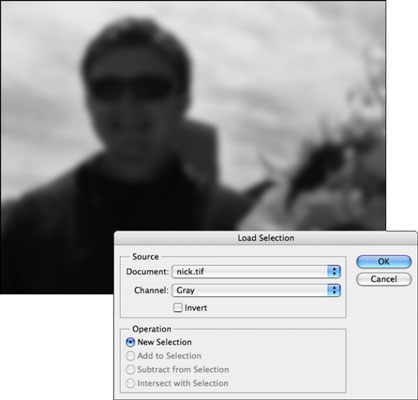
Laadite valikuna halltoonide duplikaatpildi ainsa saadaoleva kanali.
Ilmub valikukontuur, mis vastab teie duplikaatpildi udustele hallidele aladele.
Valige Redigeeri → Täida.
Ilmuvas dialoogiboksis Täitke valige rippmenüüst Kasuta (Maci puhul hüpikmenüü) 50% Grey. Valige rippmenüüst Mode (Maci puhul hüpikmenüü) Color Dodge. Jätke läbipaistmatus 100%. Klõpsake nuppu OK.
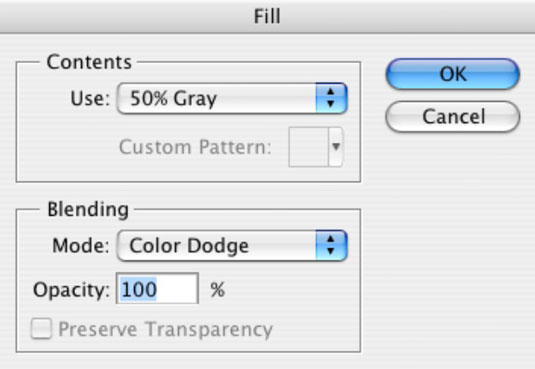
Kuigi Photoshop täidab valiku 50-protsendilise halliga, muudab Color Dodge režiim pildi pikslid heledamaks , luues omamoodi pleegitava efekti.
Nüüd näete oma pildi objekti paremas valguses.

Siit saate teada, kuidas Illustratoris SVG-graafikale läbipaistvust rakendada. Uurige, kuidas väljastada läbipaistva taustaga SVG-sid ja rakendada läbipaistvusefekte.
Pärast piltide importimist Adobe XD-sse ei ole teil palju redigeerimiskontrolli, kuid saate kujutiste suurust muuta ja pöörata täpselt nagu mis tahes muu kujuga. Samuti saate nurgavidinate abil hõlpsasti ümardada imporditud pildi nurki. Piltide maskeerimine Kinnise kuju määratlemisega […]
Kui teie Adobe XD projektis on tekst olemas, saate hakata teksti atribuute muutma. Nende atribuutide hulka kuuluvad fondiperekond, fondi suurus, fondi kaal, joondus, märgivahe (joonimine ja jälgimine), reavahe (eesmärk), täitmine, ääris (joon), vari (langev vari) ja tausta hägu. Nii et vaatame üle, kuidas neid omadusi rakendatakse. Loetavuse ja fondi kohta […]
Nii nagu Adobe Illustratoris, võimaldavad Photoshopi joonised luua ühes dokumendis eraldi lehti või ekraane. See võib olla eriti kasulik, kui koostate ekraane mobiilirakenduse või väikese brošüüri jaoks. Joonistahvlit võib pidada eri tüüpi kihirühmaks, mis on loodud paneeli Kihid abil. Selle […]
Paljusid InDesigni tööriistade paneelil leiduvaid tööriistu kasutatakse lehele joonte ja kujundite joonistamiseks, nii et teil on väljaannete jaoks huvitavate jooniste loomiseks mitu erinevat võimalust. InDesignis saate luua kõike alates põhikujunditest kuni keerukate joonisteni, selle asemel, et kasutada joonistusprogrammi nagu […]
Teksti pakkimine Adobe Illustrator CC-s ei ole päris sama, mis kingituse pakkimine – see on lihtsam! Teksti murdmine sunnib teksti ümber graafika, nagu on näidatud sellel joonisel. See funktsioon võib lisada igale teosele pisut loovust. Graafika sunnib teksti enda ümber keerduma. Esiteks looge […]
Adobe Illustrator CC-s kujundamisel on sageli vaja, et kuju oleks täpse suurusega (näiteks 2 x 3 tolli). Pärast kujundi loomist on parim viis selle täpsete mõõtude muutmiseks kasutada sellel joonisel näidatud teisenduspaneeli. Laske objekt valida ja seejärel valige Aken → Teisenda […]
InDesigni saate kasutada QR-koodi graafika loomiseks ja muutmiseks. QR-koodid on vöötkoodi vorm, mis võib salvestada teavet, nagu sõnad, numbrid, URL-id või muud tüüpi andmed. Kasutaja skannib QR-koodi kasutades oma kaamerat ja tarkvara seadmes, näiteks nutitelefonis ning tarkvara kasutab […]
Võib juhtuda, et vajate uut fotot, et vana välja näha. Photoshop CS6 pakub teile tähelepanu. Must-valge fotograafia on uuem nähtus, kui arvata võiks. Dagerrotüüpidel ja muudel varastel fotodel oli sageli pruunikas või sinakas toon. Saate ise luua seepiatoonides meistriteoseid. Toonitud pildid võivad luua […]
Adobe Creative Suite 5 (Adobe CS5) Illustratori funktsiooni Live Paint kasutades saate luua soovitud pildi ja täita piirkonnad värviga. Live Paint ämber tuvastab automaatselt iseseisvatest ristuvatest teedest koosnevad piirkonnad ja täidab need vastavalt. Teatud piirkonna värv jääb elavaks ja voolab automaatselt, kui seda on […]







